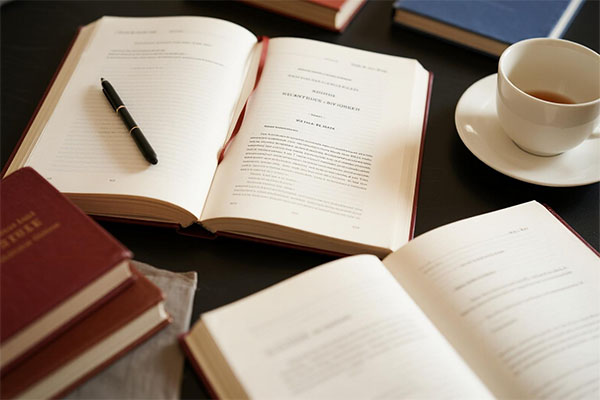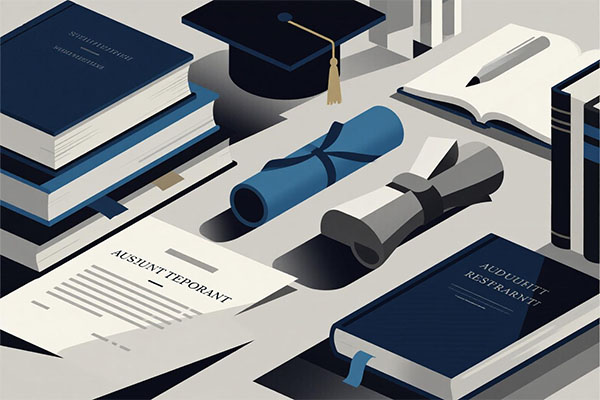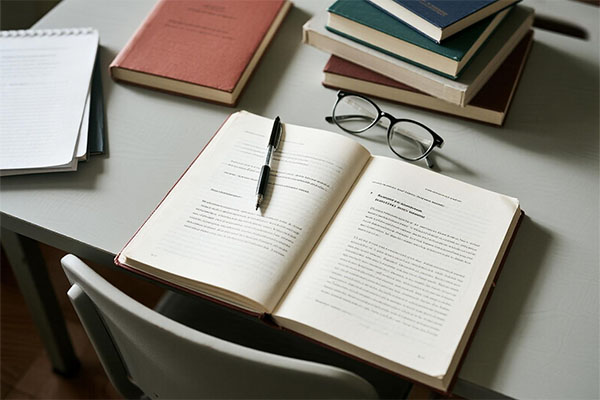论文中公式排版至关重要,本文聚焦Mathtype与LaTeX两种公式编辑工具的技巧,Mathtype操作直观,通过图形界面可便捷插入公式,适合不熟悉代码的用户;LaTeX则基于代码,能精准控制公式样式,在学术领域应用广泛,掌握这两种工具的编辑技巧,有助于提升论文公式排版质量,使公式呈现更规范、美观,符合学术规范要求,助力论文顺利撰写与发表 。
在论文格式中,Mathtype与LaTeX是两种常用的公式编辑工具,它们各自具有独特的排版技巧,以下从公式输入与符号操作、公式对齐与编号、公式样式与布局调整、公式转换与兼容性、效率提升技巧五个方面进行详细介绍:
Mathtype公式编辑技巧
-
快捷键操作:
- 插入常用符号:上标(Ctrl+H)、下标(Ctrl+L)、积分号(Ctrl+I)、根式(Ctrl+R)、上横线(Ctrl+Shift+连字符)、矢量箭头(Ctrl+Alt+连字符)等。
- 微调符号位置:选取符号后,使用“Ctrl+箭头键”进行上下左右平移;用“Ctrl+Alt+空格”增加空格。
- 符号大小缩放:100%(Ctrl+1)、200%(Ctrl+2)、400%(Ctrl+4)、800%(Ctrl+8)。
-
批量修改公式字号:
- 双击公式打开Mathtype,进入编辑状态。
- 点击“size”菜单,选择“define”,设置字号对应的pt值(如五号对应10pt,小四对应12pt)。
- 点击“preference”->“equation preference”->“save to file”,保存配置文件。
- 在Word界面上,点击Mathtype->“format equation”->“load equation preference”,选择保存的配置文件,点击“whole document”选项,完成批量修改。
-
自动编号与引用:
- Mathtype提供四种公式输入类型:inline(文本中的公式)、display style(没有编号的单行公式)、left numbered display style(编号在左边)、right numbered display style(编号在右边)。
- 通过“插入编号”->“格式化”设置编号格式,如章编号、节编号等,中引用公式时,使用“插入引用”功能,双击公式编号即可自动更新引用。
-
公式对齐:
- 使用对齐标志解决任意位置处对齐、部分行对齐问题。
- 对于等号对齐,可以使用“=<>处对齐”功能或手动调整。
-
手写输入:
在Windows7或8版本的电脑上,可以通过Mathtype的数学输入面板,将手写的数学表达式插入到Mathtype编辑器或Word中。
LaTeX公式编辑技巧
-
基本语法:
- 行内公式:使用单个美元符号表示,如
$a + b = b + a$。 - 显示公式:使用两个美元符号表示,公式会自动放置在一行的中央。
- 行内公式:使用单个美元符号表示,如
-
上下标:
- 上标:使用
^表示,如$10^n$。 - 下标:使用
_表示,如$a_i$。 - 上下标可以同时使用,也可以嵌套使用,如
$A_{ij} = 2^{i+j}$。
- 上标:使用
-
常见数学表达式:
- 分式:使用
\frac{a}{b}表示。 - 开根号:使用
\sqrt{a}表示。 - 积分:使用
\int^a_b表示定积分,不带上下限的表示不定积分。 - 微分、导数:使用
\frac{\partial{y}}{\partial{x}}或\frac{\mathrm{d} }{\mathrm{d} x}表示。 - 极限:使用
\lim_{x \to 0}{f(x)}表示。
- 分式:使用
-
多行公式对齐:
- 使用
align环境实现多行公式按等号对齐,如:
\begin{align} x^2 + y^2 &= z^2 \\ x^3 + y^3 &< z^3 \end{align}- 使用
split环境实现一个序号中包含多个公式等号对齐,如:
\begin{equation} \begin{split} {\mathbf{A}} &= \mathbf{B}+\mathbf{C}, \\ {{\mathbf{A}}_u} &= \left[ {{{\mathbf{a}}_1},{{\mathbf{a}}_2}, \cdots ,{{\mathbf{a}}_{{K}}}} \right], \end{split} \end{equation} - 使用
-
公式编号与引用:
- 使用
equation环境插入带编号的公式,如:
\begin{equation} CR=\frac{CI}{RI} \end{equation}- 使用
\label{}和\ref{}命令实现公式引用,如:
如式\ref{eqn:cr}所示,... \begin{equation} \label{eqn:cr} CR=\frac{CI}{RI} \end{equation} - 使用
综合技巧
-
Mathtype与LaTeX互换:
- Mathtype支持与TeX语言的互换,方便在不同环境中使用。
- 在Mathtype中,可以将公式转换为LaTeX格式,便于在支持LaTeX的环境中使用。
-
公式颜色与样式调整:
- 在Mathtype中,可以设置公式的字体、大小、颜色等样式。
- 在LaTeX中,可以使用宏包(如
amsmath、amssymb等)实现更丰富的公式样式。
-
公式与文本对齐:
- 在论文中,公式应该与其他文本内容对齐,以保持良好的排版效果。
- 可以使用Mathtype的对齐工具或LaTeX的对齐环境实现公式与文本的对齐。



 微信扫一扫打赏
微信扫一扫打赏 支付宝扫一扫打赏
支付宝扫一扫打赏